通过软件调用和更改优化校准模式
发布日期:2012-03-29
要使用软件在拍摄后调用和修改优化校准模式,必须具备两个条件:首先你必须拍摄RAW,其次你必须使用尼康的原厂软件。在最初的时候我已经说过,这篇文章所针对的对象主要是机内直出JPEG,因为优化校准在RAW的下游,对RAW文件是无效的。如果你拍摄的是JPEG格式文件,那么你在后期就无法对优化校准进行更改;反之,如果你拍摄的是RAW格式,你可以通过软件更改你的优化校准设置。你所使用的必须是尼康的软件ViewNX、ViewNX2或者CaptureNX2。
通过软件加载和更改优化校准可以给予你非常个性化的操控,对于每张照片都能够更好地使用适用的优化校准模式和参数设置。在CaptureNX2中,你可以通过显影-相机设置-优化校准来调用和修改你的优化校准设置。在CaptureNX2中,优化校准的设置与在相机中几乎是完全一致的,所有微调参数也与机身相当。也就是说,你所使用的优化校准模式与微调设置都能够在软件中得到反映。你也可以通过CaptureNX2启动Picture Control Utility,设计自定义曲线与自定义优化校准模式。
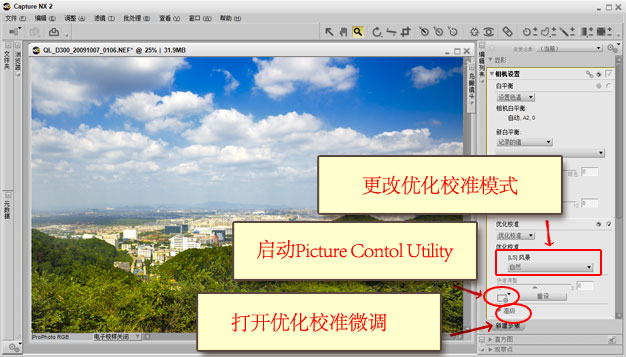
在ViewNX2中,优化校准模式的微调消失了,取而代之的是比ViewNX(ViewNX2之前的版本)更强大的色彩和亮度调整功能,这些功能完全可以取代优化校准的微调,只是在设置上与机内设置有所不同。考虑到ViewNX2是一款免费软件,它所提供的这些色彩和亮度调整设置应该说还是比较强大的。

如果你喜欢使用软件进行后期处理,而你又喜欢尼康的优化校准系统,那么拍摄RAW格式照片然后使用CaptureNX2或者ViewNX2进行处理是一个很不错的方法。即使你使用软件进行处理,我之前所说的一切依然都是适用的:锐度、对比度、饱和度、亮度、色相这些设置与你在机内设置完全一样,只是你把设定优化校准的时间从拍摄之前转移到了拍摄之后,并且软件赋予了你重做决定的能力,这是相当重要的优点。
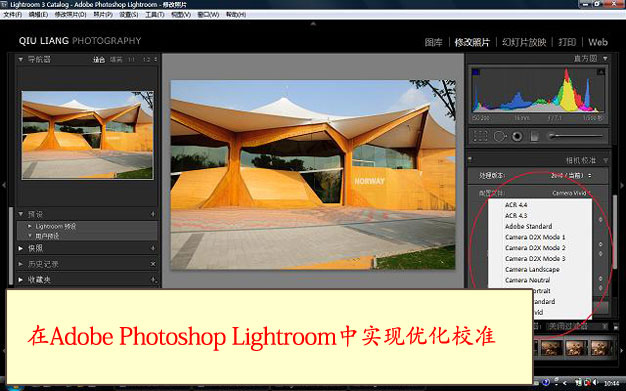
有很多人出于原厂情节使用原厂软件,认为原厂软件对于色彩的还原最准确。也有时候是因为一些只有原厂软件才支持的功能,比如尼康的CapturenNX2或者ViewNX2能支持优化校准,而佳能的Digital Photo Professional能支持照片风格。曾经,我也这样以为。事实上,一旦你真的掌握了色彩的知识,你就会发现所谓的“原厂”其实就真的只是一种单纯的情节。只要赋予合适的参数,无所谓什么“原厂风格”;同时,如优化校准这样的设置也完全可以在其他软件中轻松实现。这样,即使在第三方软件中,我们也可以以自己熟悉的优化校准模式开始我们的后期处理。关于在Lightroom中实现优化校准的方法,请你观看我的Lightroom4基础视频教程中关于相机校准部分的内容。同样的方法也可以用于Adobe CameraRaw。